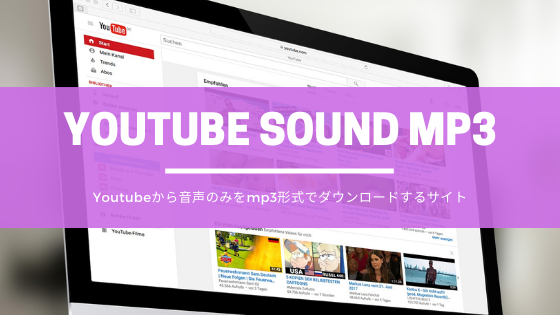YouTubeの動画から音声だけをダウンロードしたい!と思うことがあります。YouTubeの音楽やラジオ番組、本の要約などの役に立つ情報を、移動中に耳で聞いておきたいけど、YouTubeを開いたままだとバッテリーも減ってしまうし、ギガも減ってしまう。。
でも、YouTubeから音声mp3ファイルだけを抜き出してダウンロードしておけば、バッテリーもギガも気にせず過ごせます。この記事では、YouTube動画から音声mp3ファイルをダウンロードできるサイトのベスト3をランキングで紹介します。
動画をダウンロードしたい場合は、こちらの記事へ。
YouTubeの動画を安全にダウンロードできるサイト3選
まずは、各ダウンロードサイトの特徴をリストアップして、おすすめ順ランキングにしました。記事の後半では、各サイトでのダウンロード方法と注意点の解説に入っていきます。
[item_ranking title="YouTube音声ダウンロードサイトランキング" rank1="4173" rank2="3012" rank3="4174" disp_type="number"]
「dirpy」のトップページは広告もなく、シンプル。
[timeline] [tl label='音声ダウンロード手順1' title='URLを貼る']
ダウンロードしたいYouTubeのURLを「Enter Video URL」の欄に入力して、右の「dirpy」ボタンをクリックする。
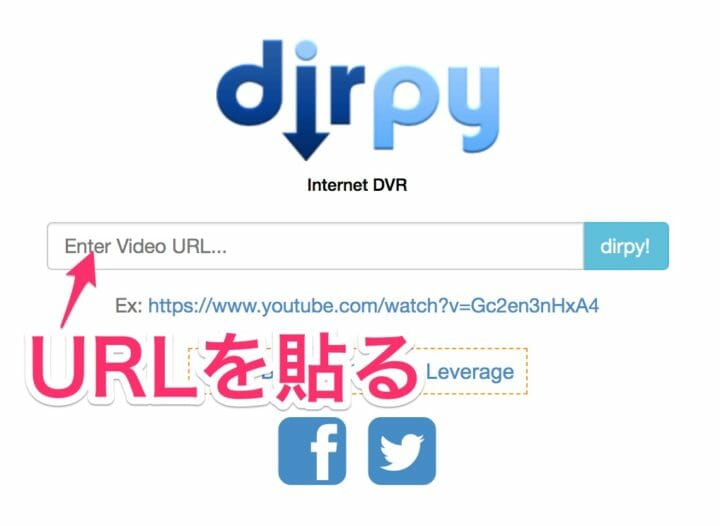
[/tl] [tl label='音声ダウンロード手順2' title='ダウンロードサイズを選択ボタンを押す']
そのまま「音声を録音」でダウンロードしてもいいですが、左にあるプルダウンで音声品質を選ぶこともできます。
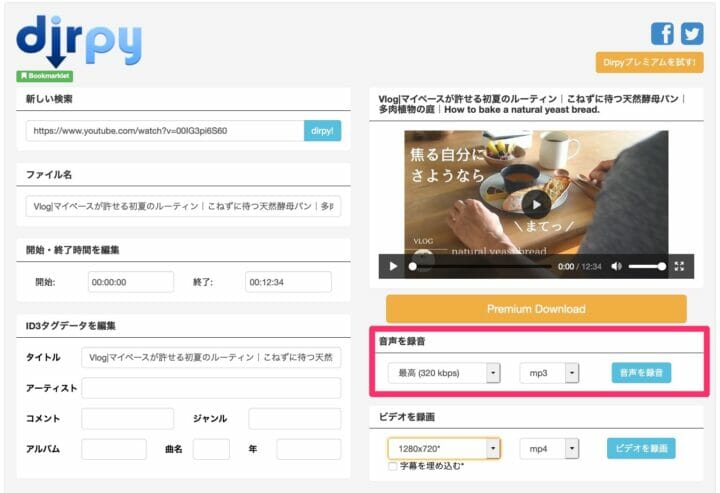
[/tl] [tl label='音声ダウンロード手順3' title='音声の品質サイズを選ぶ']
あえて品質を下げる必要もないかもしれませんが、PCやスマホの容量を考えて変えても良いかもしれません。
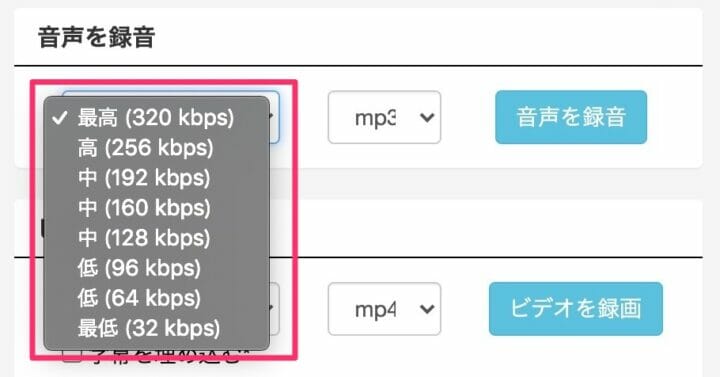
[/tl] [tl label='音声ダウンロード手順4' title='時間を指定する']
dirpyの特徴的な機能として、画面の左にある「開始・終了時間を編集」で時間指定をすると、ダウンロードしたい部分だけをダウンロードできます。音楽のMV等で最初や最後に音楽以外のシーンがあって、音楽の部分だけをダウンロードしたい場合は便利ですね。
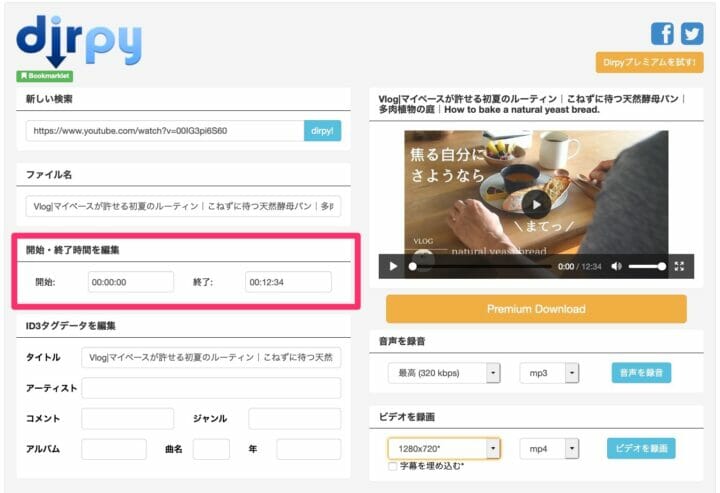
[/tl] [tl label='手順5' title='ダウンロードする']
「ダウンロード」というボタンが見当たりませんが、「音声を録音」ボタンをクリックするとダウンロードできます。
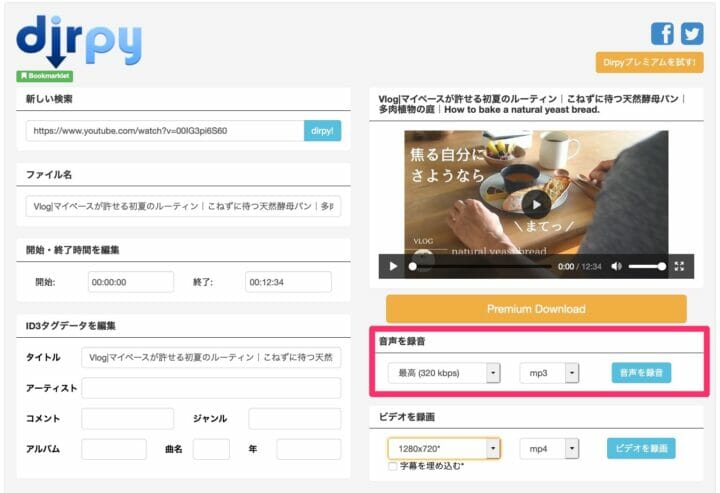
「これでファイルが利用可能になりました」と表示され、自動的にmp3ファイルがダウンロードされます。

[/tl] [tl title='ダウンロード完了'][/timeline]
[box class="box26" title="メリット"]
- 広告がない
- 開始時間/終了時間を指定してmp3ダウンロードできる
[/box]
[box class="box27" title="デメリット"]
- 特に見当たらない
[/box]
[box class="box28" title="総評:dirpy"]mp3を時間指定してダウンロードできるのが便利。音楽MVや長尺の動画から自分の好きな部分だけの音源を切り取ってダウンロードするときには便利なサイト。[/box]
「Offliberty」で音声mp3ファイルをダウンロードする場合は、2段階のステップが必要。
[timeline] [tl label='ダウンロード手順1' title='URLを貼る']
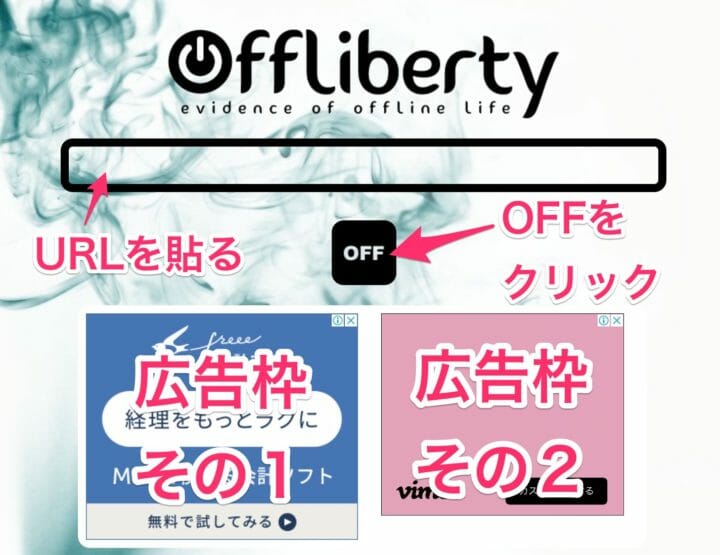
[/tl] [tl label='手順2' title='audioボタンをクリックする']
黄色いボタンが表示されるが、これは動画のダウンロードボタンなので、音声ファイルをダウンロードするために、その下に表示されている「Extract audio」をクリックする。
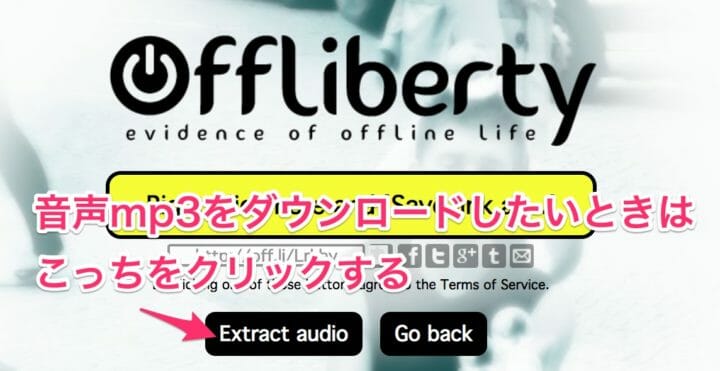
しばらく待ち時間…
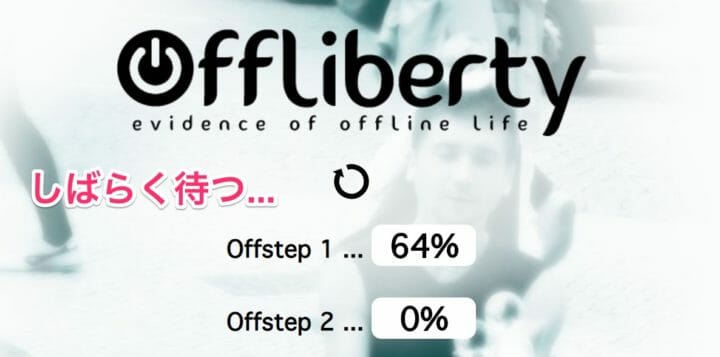
[/tl] [tl label='手順4' title='右クリックで保存']
Audioのほうを右クリックして保存すると、音声mp3ファイルがダウンロードできます。
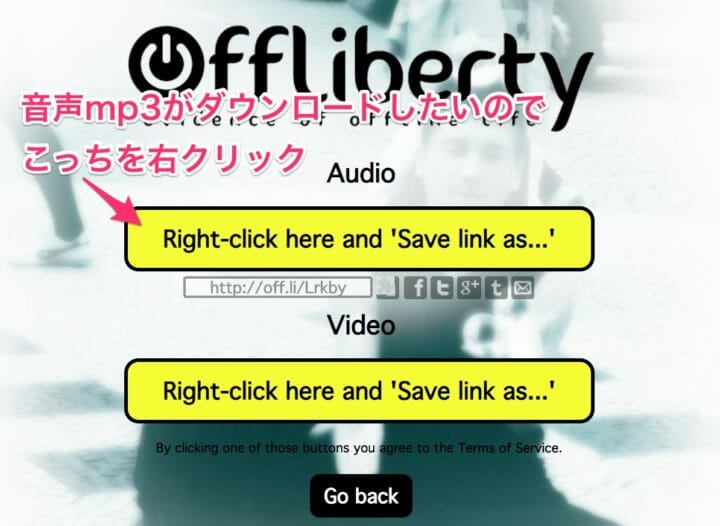
[/tl] [tl title='音声ダウンロード完了!'] [/tl] [/timeline]
[box class="box28" title="総評:Offliberty"]とにかくシンプルな画面で迷わずダウンロードできる。ただ、音声mp3をダウンロードする際は2ステップでのダウンロードになるのが、やや手間に感じる。[/box]
「y2mate」は、音声品質を選んでダウンロードができて便利だが、広告が多いので注意が必要。
[timeline] [tl label='ダウンロード手順1' title='URLを貼る']
音声をダウンロードしたいYouTubeのURLを貼ります。
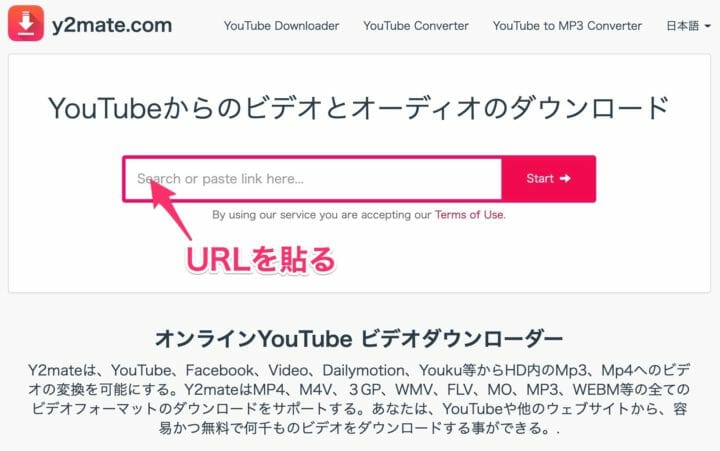
[/tl] [tl label='ダウンロード手順2' title='ダウンロードボタンが表示される']
注意)右上に何度も広告が表示され、消しても消しても次々に出てきます。なのでクリックしないように注意して放置しておきます。
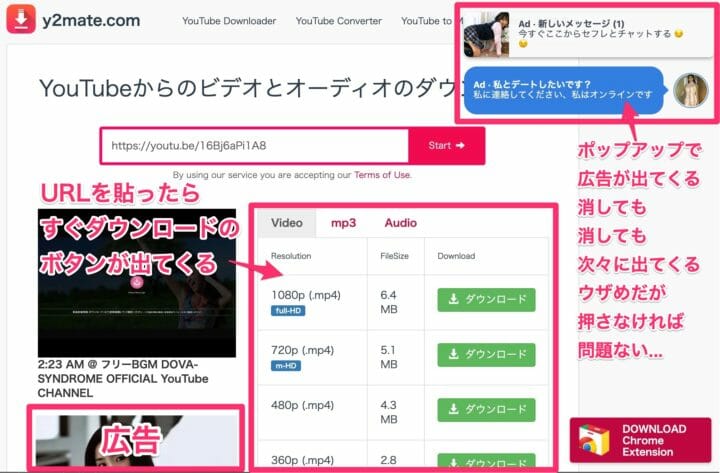
[/tl] [tl label='ダウンロード手順3' title='Audioに切り替える']
よく見ると「Video・mp3・Audio」のメニューがあります。
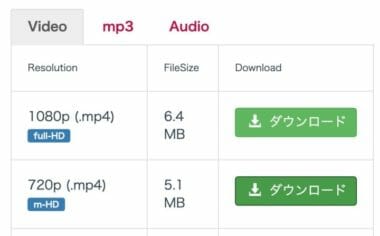
音声をダウンロードしたいので「Audio」をクリックしますが、このタイミングで別ウィンドウが開いて「Download」ボタン広告が出たり、「何かをダウンロードしているように見える画面」や「通知をOKにしますか?」と出てくるので気にせず閉じて、消します。
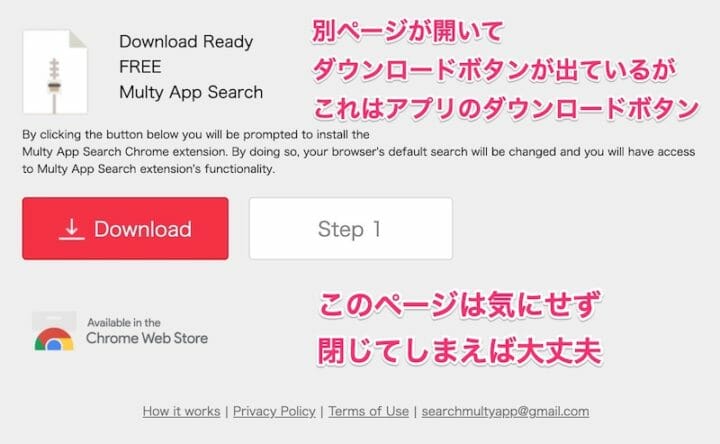
必ずしも、この広告だけではない。何かをダウンロード中のような画面が出ることもある。気にせず、消す。
開いた広告ページを閉じて、再度「Audio」をクリックすると切り替えられて、mp3形式かm4a形式を選んでダウンロードボタンをクリックします。m4aのほうが音質が良いと言われていますが、ほとんどの人は音質の違いに気づけないレベルの差です。
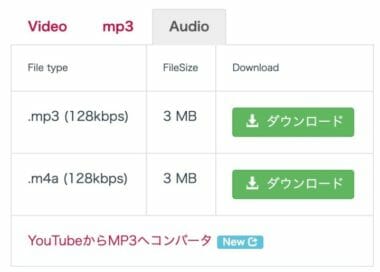
[/tl] [tl label='ダウンロード手順4' title='ダウンロードする']
ダウンロードボタンをクリックすると「ダウンロード」と表示され、これをクリックすると、また別画面で広告が表示されるので消します。
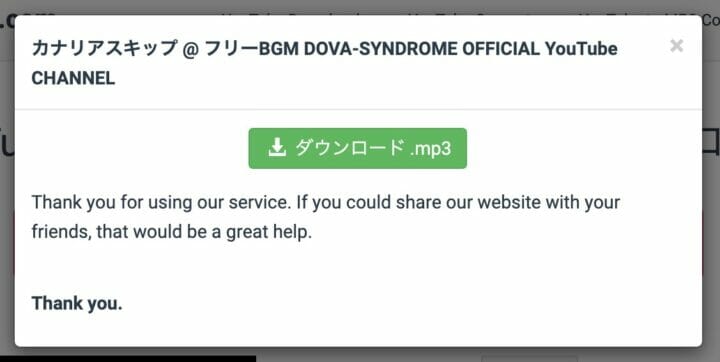
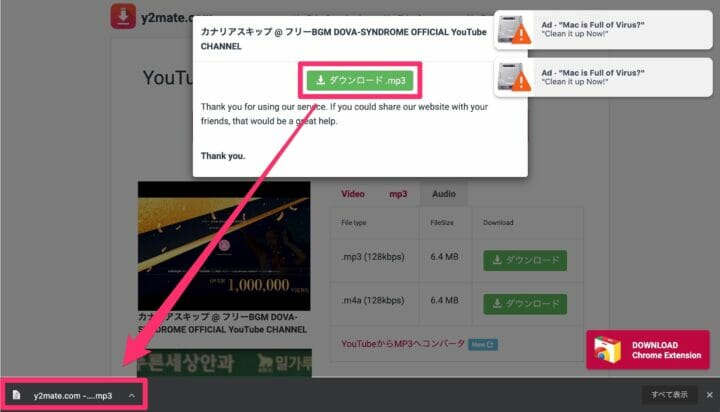
[box class="box26" title="メリット"]
- mp3形式かm4a形式を選べる
- 同じ画面内で動画もダウンロードできる
[/box]
[box class="box27" title="デメリット"]
- 広告が多い。それに尽きる。
[/box]
[box class="box28" title="総評:y2mate"]音声をmp3だけでなくm4a形式でもダウンロードできるのはy2mateの特徴。しかし、とにかく広告が多い。PCリテラシーが低い方は不安になるかもしれない。[/box]